Bạn đã bao giờ tự hỏi làm thế nào để phát một bài hát theo chiều ngược lại chưa? Bạn có muốn biết cách đảo ngược một bài hát để xem nó sẽ như thế nào không? Bạn có đang cố gắng phát ngược một file âm thanh để tìm ra các thông điệp bị ẩn đi đằng sau đó không? Dù lý do là gì, hướng dẫn này minh họa cách đảo ngược âm thanh trong Audacity trên bất kỳ máy tính hoặc thiết bị nào chạy Windows.
Lưu ý: Hướng dẫn này được tạo trong Windows 11, nhưng các bước giống nhau trong Windows 10.
Tải và cài đặt Audacity trên PC hoặc thiết bị Windows
Điều đầu tiên bạn cần làm để phát ngược âm thanh là tải chương trình Audacity.
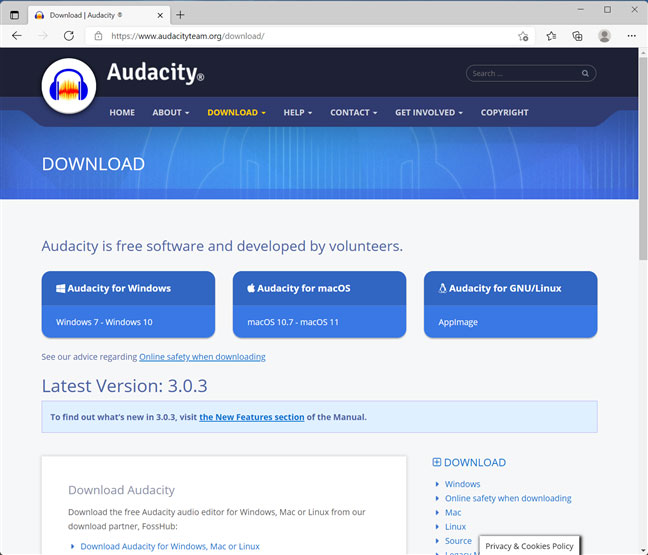
Audacity là một chương trình miễn phí được thiết kế để giúp bạn làm việc với các file âm thanh và thực hiện chỉnh sửa âm thanh. Đây là một công cụ mã nguồn mở, vì vậy mọi người đều có thể sử dụng hoàn toàn miễn phí. Không có chi phí phụ, quảng cáo hay bất kỳ giới hạn nào.
Tải xuống phiên bản Audacity mới nhất tương thích với thiết bị Windows của bạn, sau đó cài đặt nó. Phần cài đặt rất đơn giản, vì vậy chỉ cần nhấp hoặc nhấn vào Yes trong cửa sổ UAC và làm theo hướng dẫn trong trình hướng dẫn cài đặt.
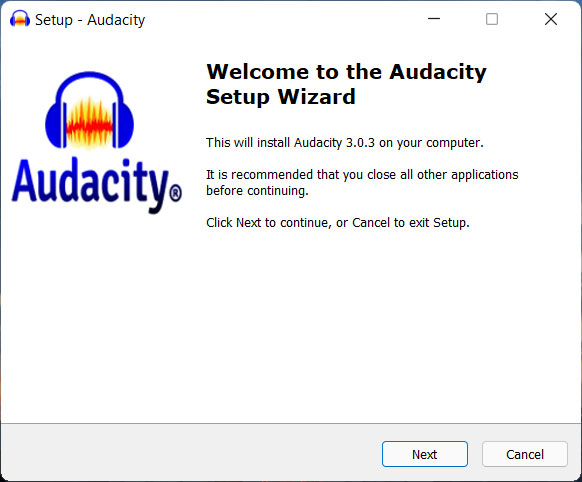
Mở bài hát bạn muốn đảo ngược trong Audacity
Sau khi cài đặt Audacity trên máy tính, hãy khởi chạy nó để xem thông báo chào mừng. Đóng cửa sổ thông báo “Welcome to Audacity!”. Nếu bạn không muốn đóng thông báo chào mừng mỗi khi mở Audacity, trước tiên, hãy chọn tùy chọn “Don’t show this again at startup”.
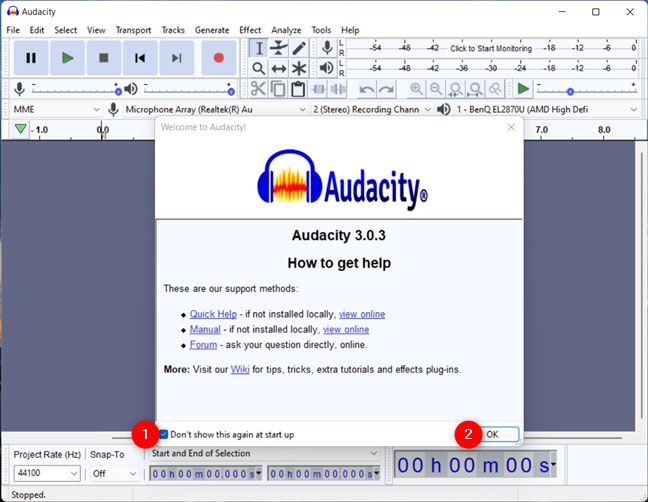
Mở menu File ở góc trên cùng bên trái, sau đó nhấp hoặc nhấn vào Open.
MẸO: Ngoài ra, bạn cũng có thể sử dụng phím tắt Ctrl + O.
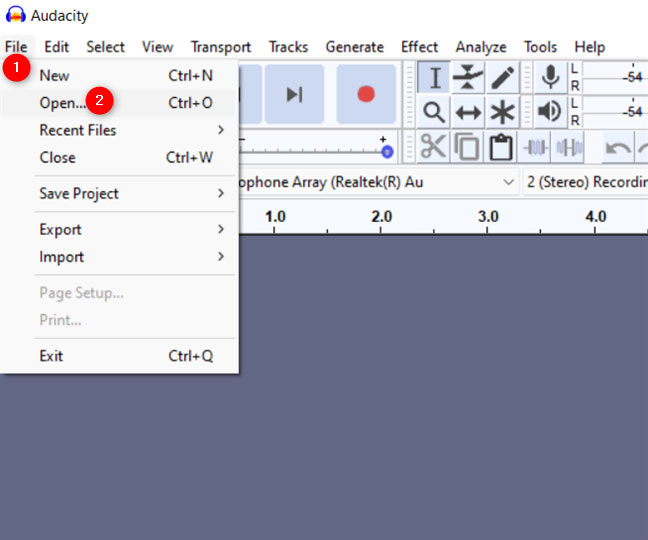
Duyệt qua máy tính hoặc thiết bị Windows để tìm bài hát bạn muốn đảo ngược. Khi bạn tìm thấy nó, hãy chọn và nhấp vào Open.
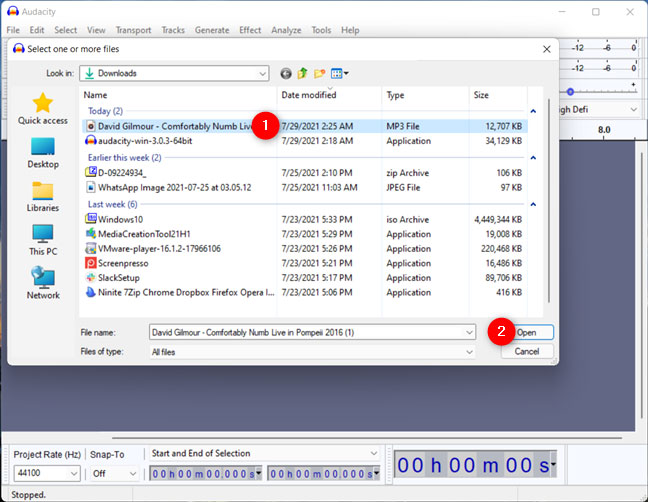
Audacity sẽ ngay lập tức load bài hát đã chọn, như hình dưới đây.
MẸO: Bạn cũng có thể kéo và thả một bài hát vào cửa sổ của Audacity để load nó.

Cách đảo ngược âm thanh trong Audacity
Bây giờ file âm thanh đã được load trong Audacity, hãy mở menu Select từ góc trên bên trái, sau đó nhấp vào All để chọn toàn bộ bài hát. Lưu ý rằng bạn có thể đạt được kết quả tương tự bằng cách nhấn Ctrl + A trên bàn phím.
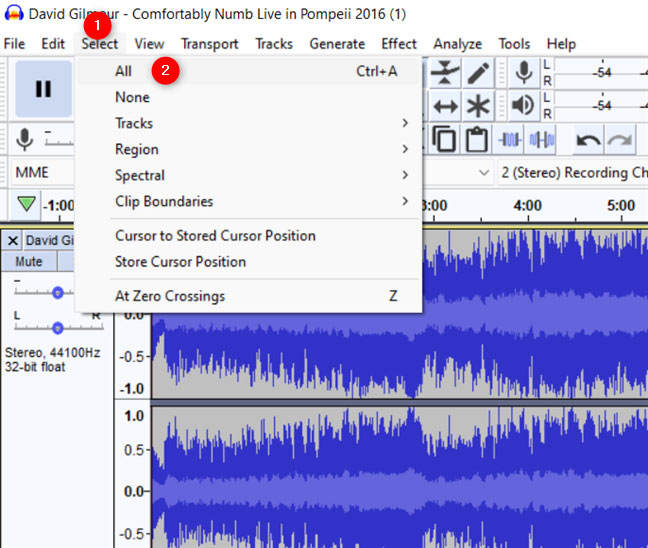
Sau khi toàn bộ track được chọn, hãy mở menu Effect từ đầu cửa sổ và tìm tùy chọn Reverse. Nhấp vào nó.
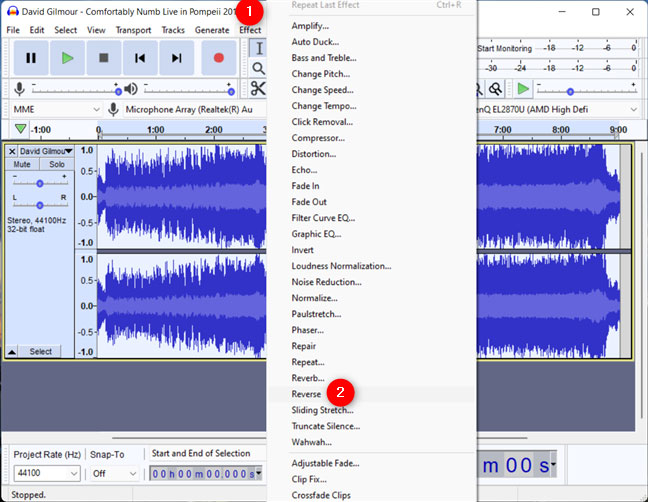
Khi Audacity hoàn thành việc đảo ngược bài hát, bạn có thể nghe bản preview. Sử dụng các chức năng điều khiển việc phát từ phần trên cùng bên trái của cửa sổ để nhấp vào Play.

Nếu bạn hài lòng với kết quả, hãy chuyển sang bước tiếp theo của hướng dẫn này để lưu bài hát đã được đảo ngược.
Lưu bài hát đã đảo ngược
Nếu bạn muốn phát bài hát bạn đã đảo ngược bằng trình phát media khác mà không sử dụng Audacity, bạn nên lưu file âm thanh mới. Mở lại menu File, chuyển đến Export, sau đó bấm vào tùy chọn Export Audio.
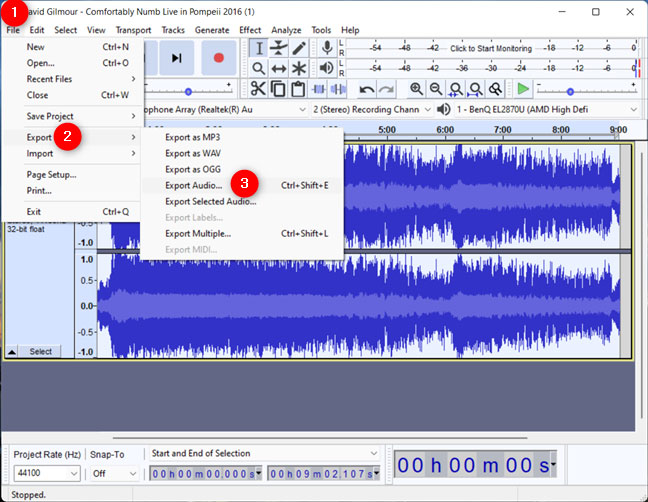
Audacity mở cửa sổ Export Audio cho phép bạn chọn nơi lưu bài hát trên máy tính, tên, định dạng và mã hóa của bài hát. Chọn vị trí và tên mà bạn thấy phù hợp, nhưng hãy chú ý hơn một chút đến loại file và mã hóa bạn muốn sử dụng. Lựa chọn an toàn nhất mà bạn có thể thực hiện là sử dụng các giá trị mặc định: Loại file là WAV (Microsoft) và mã hóa “Signed 16 bit PCM”.
File kết quả hoạt động trên bất kỳ máy tính Windows nào, bất kể phiên bản hệ điều hành, nhưng nhược điểm là bạn nhận được một file khá lớn. Tuy nhiên, để sử dụng định dạng file khác, bạn có thể thấy rằng mình cũng phải cài đặt codec âm thanh thích hợp trên hệ thống của mình. Khi bạn hoàn tất, hãy nhấp vào nút Save.
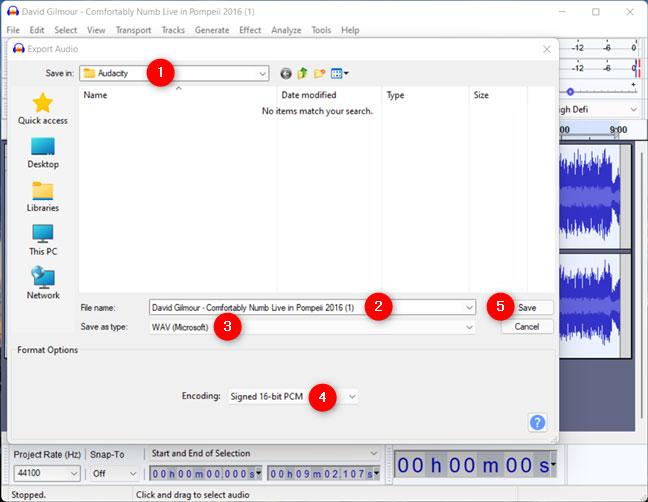
Trước khi lưu kết quả, Audacity cho phép bạn chỉnh sửa siêu dữ liệu của nó. Thực hiện bất kỳ thay đổi nào bạn muốn, sau đó bấm vào OK.
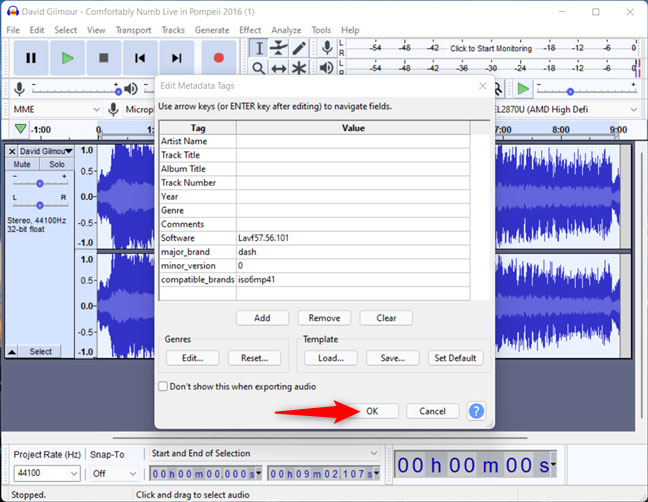
Audacity lưu bài hát của bạn ở dạng đảo ngược mới tại vị trí bạn đã chỉ định.
Chúc bạn thực hiện thành công!
 Công nghệ
Công nghệ  Windows
Windows  iPhone
iPhone  Android
Android  Học CNTT
Học CNTT  Download
Download  Tiện ích
Tiện ích  Khoa học
Khoa học  Game
Game  Làng CN
Làng CN  Ứng dụng
Ứng dụng 






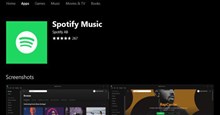
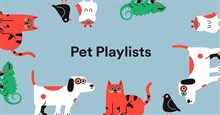



 Linux
Linux  Đồng hồ thông minh
Đồng hồ thông minh  Chụp ảnh - Quay phim
Chụp ảnh - Quay phim  macOS
macOS  Phần cứng
Phần cứng  Thủ thuật SEO
Thủ thuật SEO  Kiến thức cơ bản
Kiến thức cơ bản  Dịch vụ ngân hàng
Dịch vụ ngân hàng  Lập trình
Lập trình  Dịch vụ nhà mạng
Dịch vụ nhà mạng  Dịch vụ công trực tuyến
Dịch vụ công trực tuyến  Nhà thông minh
Nhà thông minh  Quiz công nghệ
Quiz công nghệ  Microsoft Word 2016
Microsoft Word 2016  Microsoft Word 2013
Microsoft Word 2013  Microsoft Word 2007
Microsoft Word 2007  Microsoft Excel 2019
Microsoft Excel 2019  Microsoft Excel 2016
Microsoft Excel 2016  Microsoft PowerPoint 2019
Microsoft PowerPoint 2019  Google Sheets - Trang tính
Google Sheets - Trang tính  Code mẫu
Code mẫu  Photoshop CS6
Photoshop CS6  Photoshop CS5
Photoshop CS5  Lập trình Scratch
Lập trình Scratch  Bootstrap
Bootstrap  Ứng dụng văn phòng
Ứng dụng văn phòng  Tải game
Tải game  Tiện ích hệ thống
Tiện ích hệ thống  Ảnh, đồ họa
Ảnh, đồ họa  Internet
Internet  Bảo mật, Antivirus
Bảo mật, Antivirus  Họp, học trực tuyến
Họp, học trực tuyến  Video, phim, nhạc
Video, phim, nhạc  Giao tiếp, liên lạc, hẹn hò
Giao tiếp, liên lạc, hẹn hò  Hỗ trợ học tập
Hỗ trợ học tập  Máy ảo
Máy ảo  Điện máy
Điện máy  Tủ lạnh
Tủ lạnh  Tivi
Tivi  Điều hòa
Điều hòa  Máy giặt
Máy giặt  Quạt các loại
Quạt các loại  Cuộc sống
Cuộc sống  Kỹ năng
Kỹ năng  Món ngon mỗi ngày
Món ngon mỗi ngày  Làm đẹp
Làm đẹp  Nuôi dạy con
Nuôi dạy con  Chăm sóc Nhà cửa
Chăm sóc Nhà cửa  Du lịch
Du lịch  Halloween
Halloween  Mẹo vặt
Mẹo vặt  Giáng sinh - Noel
Giáng sinh - Noel  Quà tặng
Quà tặng  Giải trí
Giải trí  Là gì?
Là gì?  Nhà đẹp
Nhà đẹp  TOP
TOP  Ô tô, Xe máy
Ô tô, Xe máy  Giấy phép lái xe
Giấy phép lái xe  Tấn công mạng
Tấn công mạng  Chuyện công nghệ
Chuyện công nghệ  Công nghệ mới
Công nghệ mới  Trí tuệ nhân tạo (AI)
Trí tuệ nhân tạo (AI)  Anh tài công nghệ
Anh tài công nghệ  Bình luận công nghệ
Bình luận công nghệ